इन दिनों, विंडोज 10 आपके द्वारा खरीदे जा सकने वाले लगभग किसी भी कंप्यूटर पर अच्छा चलता है, लेकिन इसका मतलब यह नहीं है कि आपको हमेशा तेज़ प्रदर्शन मिलने वाला है। अगर विंडोज 10 अपना समय ले रहा है, तो क्यों न विंडोज 10 को तेज करने के लिए इनमें से कुछ तरीके आजमाएं?
<एच2>1. अपने कंप्यूटर को रीबूट करेंविंडोज़ सत्र को दिनों, हफ्तों या महीनों तक चालू रखना आसान है। विंडोज इन दिनों बस इतना ही स्थिर है। यह बहुत अच्छा है, लेकिन नकारात्मक पक्ष यह है कि ऐप्स धीरे-धीरे मेमोरी और सीपीयू संसाधनों के साथ अच्छा नहीं खेलकर चीजों को रोकना शुरू कर सकते हैं। यदि आपका विंडोज कंप्यूटर सुस्त है, तो पहले कंप्यूटर को बंद करके फिर से चालू करके देखें कि क्या यह मदद करता है।
2. SSD का उपयोग करें
जबकि यह आपको थोड़ा पैसा खर्च करने वाला है, विंडोज़ को आप जो सबसे बड़ी गति बढ़ा सकते हैं, वह इसे सॉलिड स्टेट ड्राइव (एसएसडी) पर स्थापित कर रहा है। ये ड्राइव यांत्रिक कताई हार्ड ड्राइव की तुलना में कई गुना तेज हैं।

आपको एक भाग्य खर्च करने की भी आवश्यकता नहीं है। यदि लागत एक चिंता का विषय है, तो अपेक्षाकृत छोटा SSD (जैसे 250GB) खरीदने पर विचार करें और फिर इसे अपने कुछ मुख्य अनुप्रयोगों के साथ अपने विंडोज इंस्टाल ड्राइव के रूप में उपयोग करें। लगभग किसी भी कंप्यूटर पर, SSD में स्वैप करने से त्वरित और नाटकीय गति में सुधार होता है।
SSDs थोड़े जटिल हो सकते हैं, इसलिए आपके क्रेडिट कार्ड को व्हिप आउट करने से पहले हमारे पास आपके लिए कुछ अनुशंसित रीडिंग हैं। SATA 3 बनाम M.2 बनाम NVMe, SSD ख़रीदना गाइड और SSD वियर एंड टियर के बारे में वह सब कुछ देखें जो आपको जानना आवश्यक है।
3. अधिक RAM स्थापित करें
रैंडम एक्सेस मेमोरी (RAM) आपके कंप्यूटर का सबसे तेज़ काम करने वाला मेमोरी स्पेस है। जब आपके सभी सक्रिय एप्लिकेशन और ऑपरेटिंग सिस्टम डेटा को समाहित करने के लिए पर्याप्त नहीं है, तो विंडोज़ को आपकी हार्ड ड्राइव से रैम में डेटा स्वैप करने के लिए मजबूर किया जाता है। यह सबसे बड़ी प्रदर्शन आपदाओं में से एक है जिसका कंप्यूटर सामना कर सकता है, जिससे सब कुछ एक दर्दनाक क्रॉल में धीमा हो जाता है। सबसे सरल उपाय है कि आप अपने सिस्टम में अधिक RAM जोड़ें।

सबसे पहले, यह सुनिश्चित करने के लिए कि आपके पास पर्याप्त है, विंडोज़ की रैम आवश्यकताओं से खुद को परिचित करें। साथ ही, आपको कितनी रैम की आवश्यकता है, इसका अंदाजा लगाने के लिए एक ही समय में आप जिन एप्लिकेशन को चलाना चाहते हैं, उनकी रैम आवश्यकताओं की जांच करें।
हो सकता है कि आपको वास्तव में अभी तक अपग्रेड पर पैसा खर्च न करना पड़े, विंडोज़ पर मेमोरी साफ़ करने और रैम बढ़ाने के 7 तरीके और विंडोज़ में विशिष्ट ऐप्स को अधिक रैम कैसे आवंटित करें में सुझावों का प्रयास करें।
4. बेहतर प्रदर्शन के लिए अपनी पेजिंग फ़ाइल को ट्यून करें
यदि आपको अपने वर्तमान कार्यभार के लिए RAM पेजिंग फ़ाइल पर निर्भर रहना पड़ता है और चीजें बहुत धीमी हो रही हैं, तो आपको अपनी पेजिंग फ़ाइल को अनुकूलित करने पर विचार करना चाहिए। सौभाग्य से हमारे पास इसे कैसे करना है, इस पर एक सरल मार्गदर्शिका है, इसलिए विंडोज़ में पेजिंग फ़ाइल को कैसे अनुकूलित करें पर जाएं और पेजिंग फ़ाइल आकार का सही संतुलन प्राप्त करने में कुछ समय व्यतीत करें।
5. डिस्क क्लीनअप चलाएँ
ऐसे कई नुक्कड़ और सारस हैं जहां आपकी हार्ड ड्राइव पर बेतरतीब कचरा जमा हो जाता है। ये अस्थायी फ़ाइलें आपकी आवश्यकता के समाप्त होने के लंबे समय बाद तक आपके सिस्टम को धीमा कर सकती हैं, लेकिन उन्हें मैन्युअल रूप से ढूंढना और निकालना काफी कठिन होगा। इसके बजाय, इन फ़ाइलों को स्वचालित रूप से ढूंढने और निकालने के लिए डिस्क क्लीनअप चलाने का प्रयास करें। हमारे पास डिस्क क्लीनअप के लिए विंडोज 10 में डिस्क क्लीनअप कैसे चलाएं पर एक गाइड है।
6. Windows प्रदर्शन सेटिंग बदलें
विंडोज़ में बहुत सी आकर्षक दृश्य सेटिंग्स हैं, लेकिन वे एक कीमत पर आती हैं! निचले-छोर वाले कंप्यूटरों पर कुछ या सभी विंडोज़ विज़ुअल डेकोरेशन को बंद करने से सिस्टम संसाधन खाली हो सकते हैं:
- प्रारंभ मेनू खोलें और सेटिंग कॉग . चुनें आइकन।
- सिस्टमचुनें ।

- इसके बारे में चुनें ।
- उन्नत सिस्टम सेटिंग्स का चयन करें ।
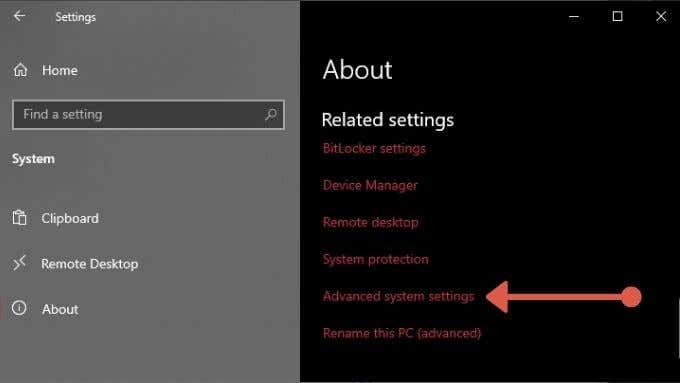
- सेटिंग चुनें प्रदर्शन . के अंतर्गत और फिर सर्वश्रेष्ठ प्रदर्शन के लिए समायोजित करें ।
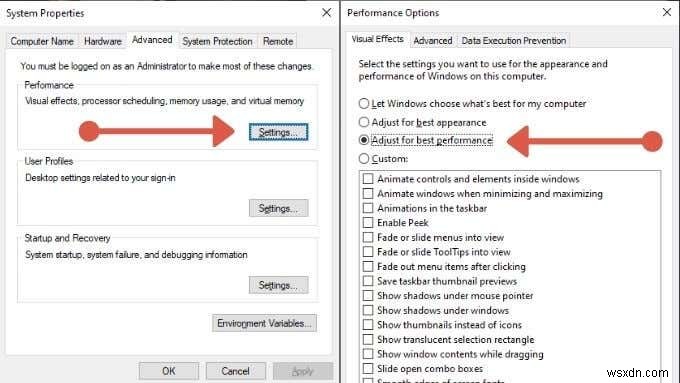
- ठीकचुनें ।
अब विंडोज काफी आकर्षक नहीं होगा, लेकिन यह तेज होना चाहिए।
7. अपने स्टार्टअप एप्लिकेशन को कारगर बनाएं
विंडोज़ के हर पुनरारंभ के साथ, स्टार्टअप पर चलने के लिए शायद प्रतीक्षारत अनुप्रयोगों की एक लंबी सूची है। इनमें से कई का आपके पीसी का उपयोग शुरू करने से पहले कितना समय लगता है, इस पर व्यापक प्रभाव पड़ सकता है। विंडोज़ के साथ स्वचालित रूप से शुरू होने के लिए सेट किए गए सभी ऐप्स के माध्यम से जाना और उन लोगों को अक्षम करना एक अच्छा विचार है जिनकी आपको आवश्यकता नहीं है। विंडोज 10 में स्टार्टअप प्रोग्राम को डिसेबल या चेंज कैसे करें पर एक नजर डालें।
8. उच्च प्रदर्शन सक्षम करें
विंडोज एक बहुत ही शक्ति-सचेत ऑपरेटिंग सिस्टम है और बैटरी पावर बचाने या आपके मासिक बिजली बिल को कम करने के लिए आपके कंप्यूटर के प्रदर्शन को सीमित कर सकता है। हालांकि, अगर आपका सिस्टम दीवार से जुड़ा हुआ है, तो क्यों न इसकी पूरी क्षमता को अनलॉक किया जाए? आपको बस इतना करना है:
- प्रारंभ मेनू खोलें और सेटिंग कॉग . चुनें आइकन।
- सिस्टमचुनें ।
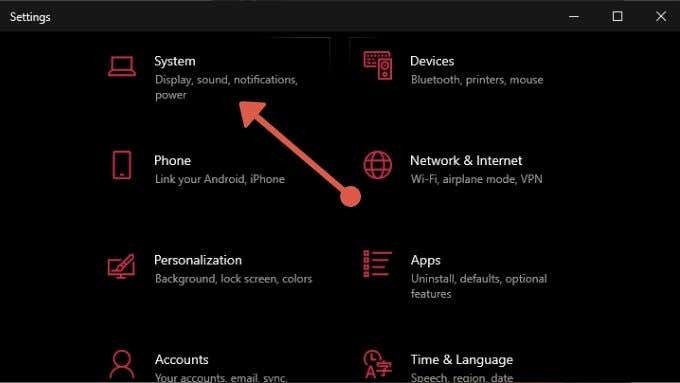
- पावर एंड स्लीप चुनें ।
- अतिरिक्त पावर सेटिंग्स का चयन करें ।
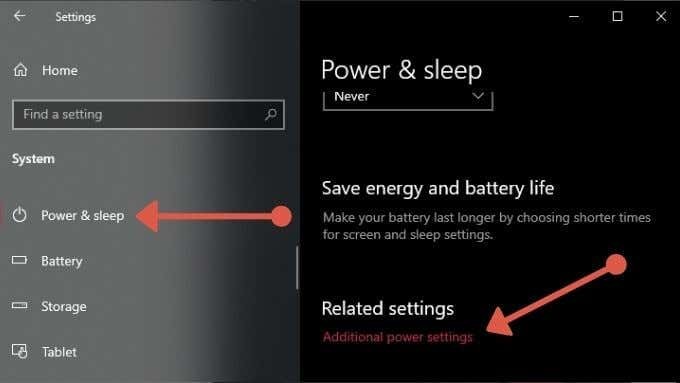
- उच्च प्रदर्शन का चयन करें ।
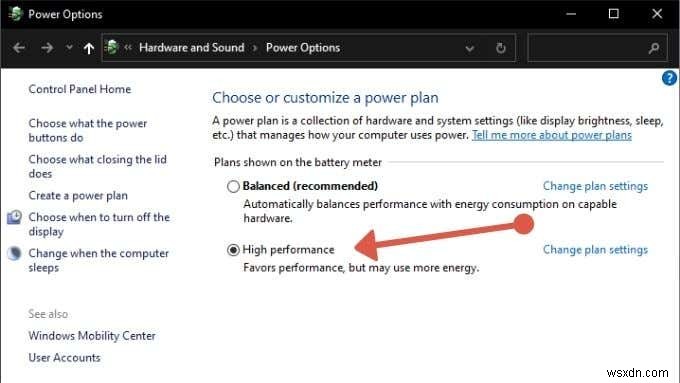
आपके कंप्यूटर को अब उतनी ही शक्ति दी जाएगी जितनी उसे अपने चरम प्रदर्शन तक पहुंचने के लिए चाहिए।
9. BIOS में फास्ट बूटिंग सक्षम करें
अधिकांश मदरबोर्ड में एक तेज़ बूटिंग विकल्प टॉगल होता है जिसका उपयोग आप स्टार्टअप पर BIOS द्वारा की जाने वाली चीजों की संख्या को कम करने और किसी भी कृत्रिम देरी को दूर करने के लिए कर सकते हैं, जैसे कि वह जो BIOS को लॉन्च करने वाले बटन को दबाने के लिए आपकी प्रतीक्षा करता है। अपने सिस्टम पर इसे कैसे करें, इस पर विशिष्ट विवरण के लिए अपने मदरबोर्ड मैनुअल की जाँच करें।
<एच2>10. नींद या हाइबरनेशन का प्रयोग करेंअपने कंप्यूटर को पूरी तरह से बंद करने के बजाय, स्लीप या हाइबरनेशन मोड का उपयोग करने पर विचार करें, जो ठंडे बूट की तुलना में शुरू करने के लिए दोनों तेज़ हैं। यदि आप नहीं जानते कि इनमें से कोई भी मोड क्या है, तो कृपया विंडोज 10 में स्लीप और हाइबरनेट के बीच अंतर क्या है पढ़ें?
11. क्लाउड ऐप्स को सिंक होने से रोकें या रोकें
OneDrive, Google Drive और Dropbox जैसे क्लाउड ऐप्स आपके कंप्यूटर पर फ़ाइलों का बैकअप लेने और साझा करने के सुविधाजनक तरीके हैं, लेकिन अगर वे आपकी डिस्क का उपयोग कर रहे हैं, जबकि आप कुछ और करने का प्रयास करते हैं तो यह प्रदर्शन के मुद्दों का कारण बन सकता है।

इसलिए यदि आप अपने कंप्यूटर पर इनमें से कोई भी या समान क्लाउड-सिंक एप्लिकेशन चला रहे हैं, तो जब आप कंप्यूटर का उपयोग करने का प्रयास नहीं कर रहे हों तो ऑटो-सिंक या शेड्यूलिंग सिंकिंग को रात भर अक्षम करने पर विचार करें।
यह कैसे काम करता है, इसके उदाहरण के लिए, अपने विंडोज 10 पीसी पर वनड्राइव को डिसेबल कैसे करें देखें।
12. खोज अनुक्रमण अक्षम करें
यह सुनिश्चित करने के लिए कि आपको विंडोज़ में तत्काल खोज परिणाम मिलते हैं, कुछ निश्चित अंतरालों पर पृष्ठभूमि में एक फ़ाइल अनुक्रमण प्रोग्राम चल रहा है। कुछ कंप्यूटरों पर खोज अनुक्रमण प्रदर्शन समस्याओं का कारण बन सकता है, लेकिन आप इसे बिना किसी परेशानी के अक्षम कर सकते हैं। विवरण के लिए बेहतर प्रदर्शन के लिए विंडोज़ में इंडेक्सिंग बंद करें पढ़ें।
13. मैलवेयर की जांच करें

मैलवेयर के सभी प्रकार हैं जो आपके कंप्यूटर को रोक सकते हैं, इसलिए दुर्भावनापूर्ण सॉफ़्टवेयर को खराब विंडोज अनुभव के पीछे अपराधी के रूप में बाहर करने के लिए एंटीवायरस और एंटीमैलवेयर सॉफ़्टवेयर चलाना हमेशा एक अच्छा विचार है। यदि आप सुनिश्चित नहीं हैं कि यह कैसे करना है, तो मुफ़्त टूल से मैलवेयर को पूरी तरह से कैसे निकालें पढ़ें।
14. अपने ड्राइवर अपडेट करें
खराब प्रदर्शन के पीछे अक्सर गलत या पुराने ड्राइवर जिम्मेदार हो सकते हैं। मैन्युअल रूप से जांचना कि आपके ड्राइवर अप टू डेट हैं, एक दर्द है, इसलिए आप शायद डिवाइस ड्राइवर अपडेट को स्वचालित करने के बारे में हमारी मार्गदर्शिका पढ़ना चाहेंगे।
15. पृष्ठभूमि ऐप्स अक्षम करें
यदि आपका कंप्यूटर विशेष रूप से हाई-एंड नहीं है, तो पृष्ठभूमि चलाने वाले प्रोग्राम आपके हार्डवेयर प्रदर्शन पूल में खा सकते हैं। बैकग्राउंड ऐप्स को डिसेबल करने के लिए:
- प्रारंभ मेनू खोलें और सेटिंग कॉग आइकन . चुनें ।
- गोपनीयताचुनें ।
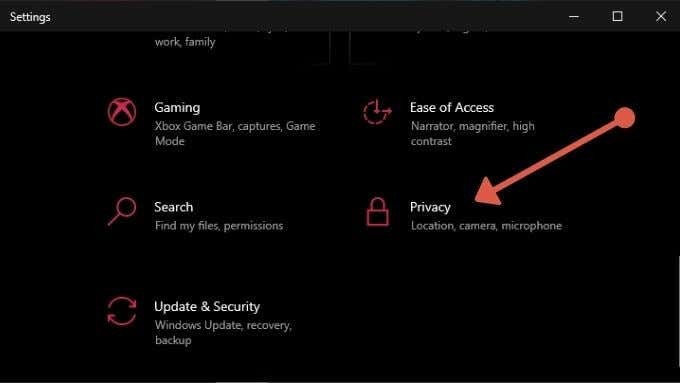
- पृष्ठभूमि ऐप्स का चयन करें ।
- या तो सभी बैकग्राउंड ऐप्स को टॉगल करें या अलग-अलग ऐप्स के लिए करें जिनकी आपको जरूरत नहीं है।
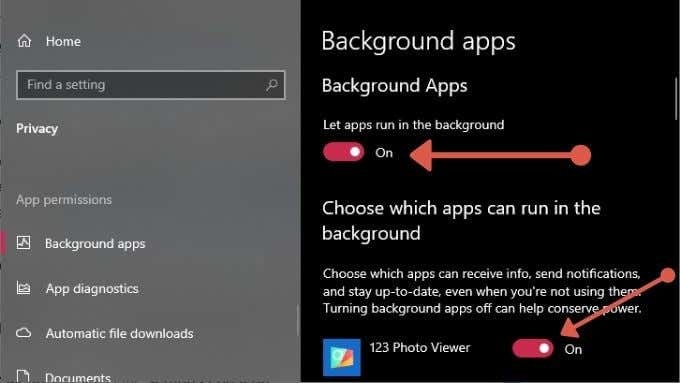
अधिकांश आधुनिक कंप्यूटरों के लिए आपको ऐसा करने की आवश्यकता नहीं है, लेकिन गंभीर रूप से बाधित मशीनों पर यह उन छोटे प्रदर्शन बूस्टों में से एक है जो वास्तव में अंत में जोड़ सकते हैं।
यह गति बढ़ाने वाली विंडोज 10 युक्तियों की हमारी सूची को लपेटता है। नीचे दी गई टिप्पणियों में अपने स्वयं के प्रदर्शन-बढ़ाने वाले ज्ञान को बाकी समुदाय के साथ साझा करने के लिए स्वतंत्र महसूस करें। एक बोनस के रूप में, अपने कंप्यूटर को तेज़ बनाने के 99 तरीकों पर हमारी सुपर गाइड देखें।
